Tidligere i uken utgav Yahoo Livestand, sin magasinapp for iPad, som ble med i Evri og Flipboard. Det ser ikke ut eller virker så glatt som Flipboard, men det er ikke så lett å navigere som Evri. Og i motsetning til begge, lar det deg ikke se dine Facebook- eller Twitter-feeder.
Hva det gjør er å gi innhold fra Yahoos nettverk sammen med magasiner som Consumer Reports, Forbes og Surfer. Merkelig, grensesnittet føles vaguelt Windows-lignende, fra den blå bakgrunnen til den spinnende sirkelen du stirrer på mens den reagerer på en kommando. Den mest nyttige delen av Livestand er evnen til å bokmerke temaer av interesse for deg, men både Evri og Flipboard gjør prosessen enklere.
Når du starter appen, kan du hoppe rett inn og begynne å bla gjennom emner og lese artikler, men for å tilpasse appen må du logge på med Facebook eller Yahoo-kontoen din. Siden en iPad ofte er en delt enhet, lar Livestand deg opprette opptil fire separate Livestand-kontoer. For å få tilgang til innloggingsskjermen, trykk på tannhjulikonet nederst til venstre.

Når du har logget inn, kan du begynne å tilpasse appen med bokmerker, selv om organisasjonen er forvirrende splittet mellom Mitt bibliotek og din personlige blanding. Når du ser på startskjermbildet for appen, ser du miniatyrbilder med flytende uthevede emner i de nedre to tredjedelene av skjermen, med en rekke miniatyrbilder som er oppført i den øverste tredjedel, merket Mitt bibliotek.
Noen ganger blir et emne lagt til som en miniatyrbilde til topphyllen på biblioteket ditt, og andre ganger blir det lagt til som et emne i din personlige blanding, som er det første emnet under Mitt bibliotek. Jeg regner med brede emner, og hele publikasjoner vil bli lagt til i biblioteket mitt, og mer spesifikke emner vil bli lagt til som bokmerker til din personlige blanding. Men skillet er ikke alltid klart. For eksempel blir Mashable lagt til som miniatyrbilde i Mitt bibliotek, mens Engadget blir lagt til som et bokmerke i min personlige blanding. Å legge til forvirringen er din evne til å bokmerke både artikler og emner, i tillegg til å legge til andre emner og publikasjoner til øverste hylle på biblioteket ditt.

Hvis du vil bla gjennom mer enn de utvalgte emnene fra startskjermbildet, klikker du på koblingen Utforsk alt innhold i nedre høyre hjørne. Her ser du en liste over emner som kunst og kultur, nyheter og politikk, sport og teknologi som er oppført til venstre og miniatyrbilder av det valgte emnet til høyre. Sveip sidelengs for å se flere emner til høyre.

For å bokmerke et emne, trykk på det grønne firkanten med plustegnet. Hvis det blir en bunkebunke, har den blitt lagt til i bibliotekets øverste hylle. Hvis det blir et rødt bokmerke, er det bare det: et bokmerke. Nå, hvis det er et bokmerket emne, er det tilgjengelig fra to steder: din personlige blanding og og fra listen over bokmerker, som du kan vise i en uttrekks-kolonne ved å trykke på det lille bokmerkikonet langs venstre kant av displayet. Denne bokmerkelisten inneholder både bokmerkede emner og artikler. For å bokmerke en artikkel, trykk på bokmerkeikonet langs den venstre kanten, som dukker opp et lite vindu med to alternativer: Legg til bokmerke og Vis bokmerker.
Andre knapper i menylinjen langs venstre kant: en tilbakeknapp for å flytte opp ett nivå, en innholdsfortegnelse knapp for å vise TOC av publikasjonen du ser, og en biblioteksknapp for å gå tilbake til visningen My Library. Du kan slette og omorganisere miniatyrbildene i øverste hylle i biblioteket ditt ved å trykke på Rediger-knappen.

Din personlige blanding inneholder dine bokmerkede emner, som hver er gitt en kolonne med en rekke overskrifter og en lenke for å åpne emnet. Jeg tror ikke det er en måte å omorganisere rekkefølgen på kolonnene, men for å slette et bokmerke, trykk på bokmerkeikonet til venstre, finn emnet som er oppført, sveip på det og trykk Slett-knappen. Evris metode for å bare trykke en stjerne ved siden av hvert emne er en mye enklere måte å administrere bokmerkene dine på.
Et par andre notater: Et magasininnhold som tilbys i Livestand er gratis; Du vil ikke støte på en betalingsmur hvor som helst i appen, som igjen er ledig. På nedsiden er det ingen søkefunksjonalitet, så du må jakte rundt appen for innhold i stedet for å bare søke etter bestemt publisering eller emne. Og gitt det kaotiske system med bokmerke, ville søk være nyttig, ikke bare for å finne uoppdagede emner, men også for å finne de du tidligere har bokmerket.








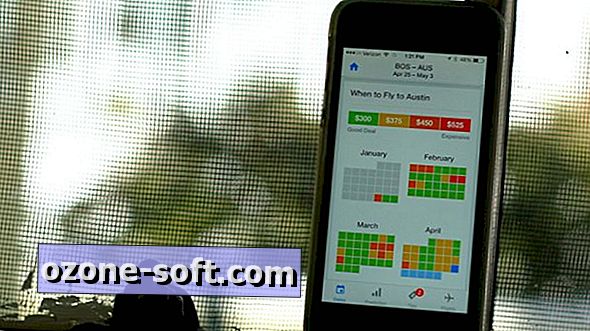




Legg Igjen Din Kommentar